Page 1

LASERJET PRO 300 COLOR MFP
LASERJET PRO 400 COLOR MFP
Priročnik za hitro uporabo
M375
M475
Page 2
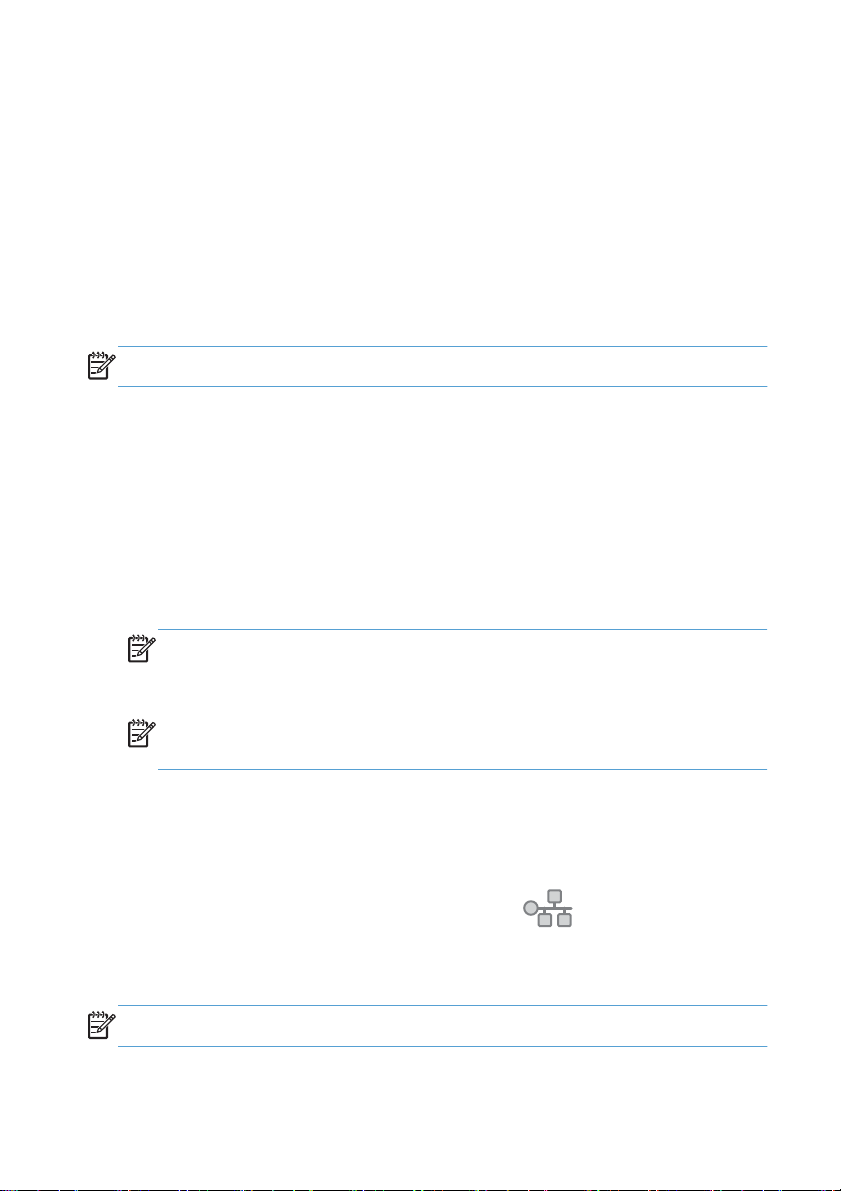
Uporaba programa HP Smart Install za povezavo
naprave z računalnikom, ožičenim ali brezžičnim
omrežjem
Datoteke za namestitev programske opreme so v pomnilniku izdelka. Program HP Smart Install prek kabla
USB prenese namestitvene datoteke iz izdelka v računalnik. Namestitveni program podpira povezave
USB, žična in brezžična omrežja. Namesti vse datoteke, ki so potrebne za tiskanje, kopiranje, optično
branje in faksiranje. Program HP Smart Install uporabite po enem od naslednjih postopkov, odvisno od
vrste povezave izdelka.
OPOMBA: Če ne želite uporabiti programa HP Smart Install, za namestitev programske opreme vstavite
CD izdelka.)
HP Smart Install za neposredne povezave (USB) v sistemu Windows
Vklopite izdelek.
1.
S kablom USB vrste A–B povežite računalnik in izdelek. Zagon programa HP Smart Install lahko
2.
traja nekaj minut.
HP Smart Install bi se moral zagnati samodejno. Sledite navodilom na zaslonu in namestite
3.
tiskalniško programsko opremo.
OPOMBA: Zagon programa HP Smart Install lahko traja nekaj minut. Če se program HP Smart
Install ne zažene samodejno, je v računalniku morda onemogočena možnost za samodejno
predvajanje. Če želite zagnati program, ga poiščite v računalniku in nato dvokliknite pogon, na
katerem je HP Smart Install.
OPOMBA: Če program HP Smart Install ni uspešen, izključite kabel USB, izklopite in znova
vklopite izdelek in nato vstavite CD izdelka v računalnik. Sledite navodilom na zaslonu. Kabel
priključite šele, ko vas k temu pozove programska oprema.
HP Smart Install za žična omrežja s sistemom Windows
Z omrežnim kablom povežite izdelek in omrežna vrata. Počakajte nekaj minut, da je izdelku
1.
dodeljen naslov IP.
2.
Na nadzorni plošči izdelka se dotaknite gumba za omrežje
V računalniku odprite spletni brskalnik in vnesite naslov IP v vrstico spletnega naslova, da odprete HP-
3.
jev vdelani spletni strežnik. Kliknite zavihek HP Smart Install in sledite navodilom na zaslonu.
OPOMBA: Če program HP Smart Install ni uspešen, v računalnik vstavite CD izdelka. Sledite navodilom
na zaslonu.
2 Priročnik za hitro uporabo SLWW
, da prikažete naslov IP izdelka.
Page 3
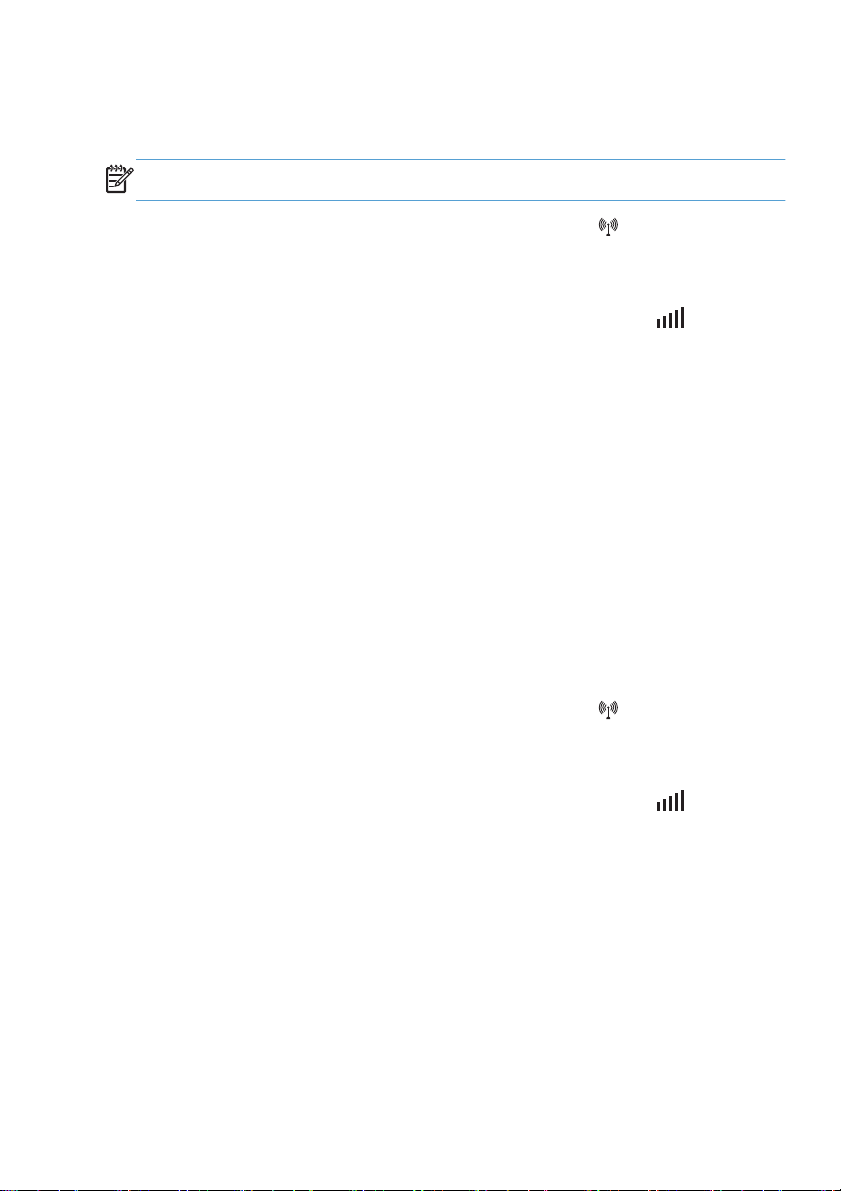
HP Smart Install za brezžična omrežja s sistemom Windows,
1. način: Uporaba nadzorne plošče izdelka
OPOMBA: Ta način uporabite samo, če poznate SSID in geslo brezžičnega omrežja.
1.
Na nadzorni plošči izdelka se dotaknite gumba Brezžična povezava
Brezžična povezava in nato elementa Čarovnik za nastavitev brezžične povezave. Sledite
navodilom, da dokončate nastavitev brezžične povezave.
2.
Na nadzorni plošči izdelka se dotaknite gumba za stanje brezžične povezave
naslov IP izdelka.
V računalniku odprite spletni brskalnik in vnesite naslov IP v vrstico spletnega naslova, da odprete HP-
3.
jev vdelani spletni strežnik. Kliknite zavihek HP Smart Install in sledite navodilom na zaslonu.
. Dotaknite se gumba
, da prikažete
HP Smart Install za brezžična omrežja s sistemom Windows,
2. način: Začasna priključitev kabla USB
S kablom USB vrste A–B povežite računalnik in izdelek. Zagon programa HP Smart Install lahko
1.
traja nekaj minut.
2. Sledite navodilom na zaslonu. Kot vrsto namestitve izberite Brezžično omrežje. Ko vas k temu
pozove programska oprema, odstranite kabel USB.
HP Smart Install za brezžična omrežja s sistemom Windows,
3. način: Uporaba protokola WPS
SLWW
1.
Na nadzorni plošči izdelka se dotaknite gumba Brezžična povezava
Brezžična povezava in nato elementa Nastavitev z WPS-jem. Sledite navodilom, da dokončate
nastavitev brezžične povezave.
2.
Na nadzorni plošči izdelka se dotaknite gumba za stanje brezžične povezave
naslov IP izdelka.
V računalniku odprite spletni brskalnik in vnesite naslov IP v vrstico spletnega naslova, da odprete HP-
3.
jev vdelani spletni strežnik. Kliknite zavihek HP Smart Install in sledite navodilom na zaslonu.
. Dotaknite se gumba Meni
, da prikažete
Uporaba programa HP Smart Install za povezavo naprave z računalnikom,
ožičenim ali brezžičnim omrežjem
3
Page 4

Spreminjanje kakovosti kopiranja
Na voljo so naslednje nastavitve kakovosti kopiranja:
Samodejna izbira: To nastavitev uporabite, če vam kakovost kopije ni pomembna. To je privzeta
●
nastavitev.
● Mešano: To nastavitev uporabite za dokumente, ki vsebujejo besedilo in grafike.
Besedilo: To nastavitev uporabite za dokumente, ki vsebujejo v glavnem besedilo.
●
● Slika: To nastavitev uporabite za dokumente, ki vsebujejo v glavnem grafike.
Položite dokument na steklo optičnega
1.
bralnika ali v podajalnik dokumentov.
Na začetnem zaslonu se dotaknite gumba
2.
Kopiranje.
Dotaknite se gumba Nastavitve ..., nato se
3.
pomaknite do gumba Optimiziranje in se
ga dotaknite. Z dotikanjem puščičnih
gumbov se pomikajte po možnostih.
Dotaknite se želene možnosti, da jo izberete.
Dotaknite se gumba Črno-belo ali Barve, da
4.
začnete kopirati.
4 Priročnik za hitro uporabo SLWW
Page 5
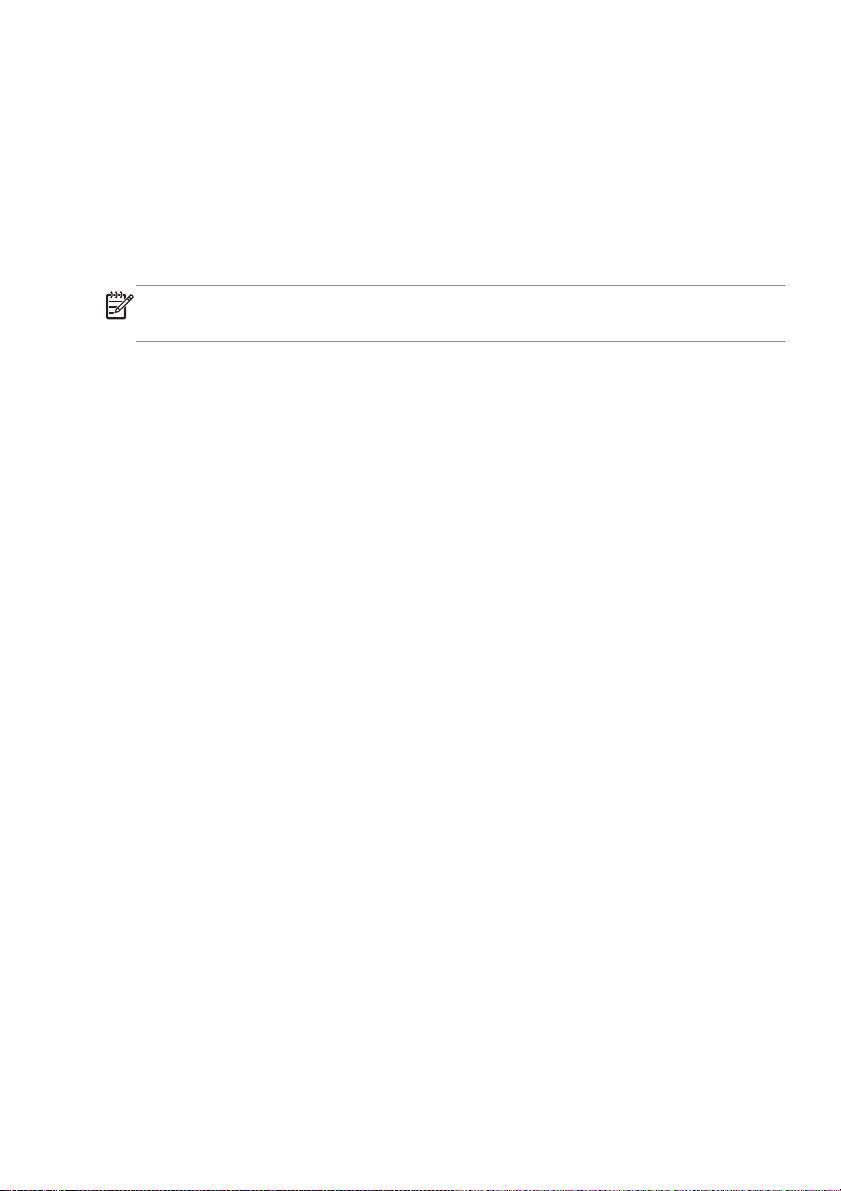
Optično branje s programsko opremo HP Scan (Windows)
1. Na namizju računalnika dvokliknite ikono HP Scan.
Izberite bližnjico optičnega branja in po potrebi prilagodite nastavitve.
2.
3. Kliknite Scan (Skeniranje).
OPOMBA: Kliknite Dodatne nastavitve za dostop do več možnosti.
Kliknite Ustvari novo bližnjico, da ustvarite nabor nastavitev po meri in ga shranite na seznam bližnjic.
SLWW
Optično branje s programsko opremo HP Scan (Windows)
5
Page 6
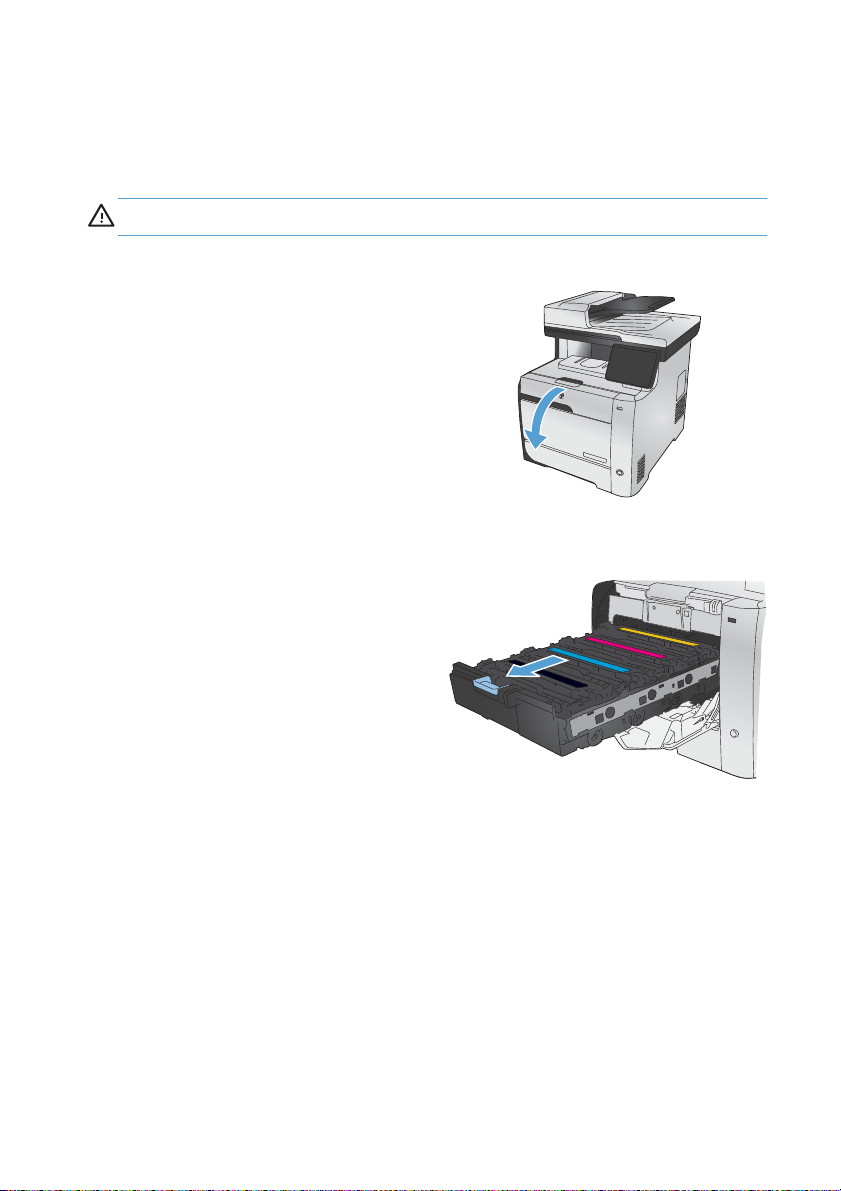
Menjava tiskalnih kartuš
Naprava uporablja štiri barve in ima za vsako barvo drugo tiskalno kartušo: črna (K), magenta (M), cian
(C) in rumena (Y).
POZOR: Če s tonerjem umažete oblačilo, ga obrišite s suho krpo in oblačilo operite s hladno vodo.
Vroča voda povzroči vpijanje barvila v tkanino.
Odprite sprednja vrata.
1.
Izvlecite predal za tiskalne kartuše.
2.
6 Priročnik za hitro uporabo SLWW
Page 7

Kartušo odstranite tako, da primete ročico
3.
stare tiskalne kartuše in jo izvlečete v smeri
navzgor.
Odstranite embalažo nove tiskalne kartuše.
4.
Tiskalno kartušo rahlo nagnite naprej in
5.
nazaj, da enakomerno porazdelite toner.
SLWW
Menjava tiskalnih kartuš
7
Page 8
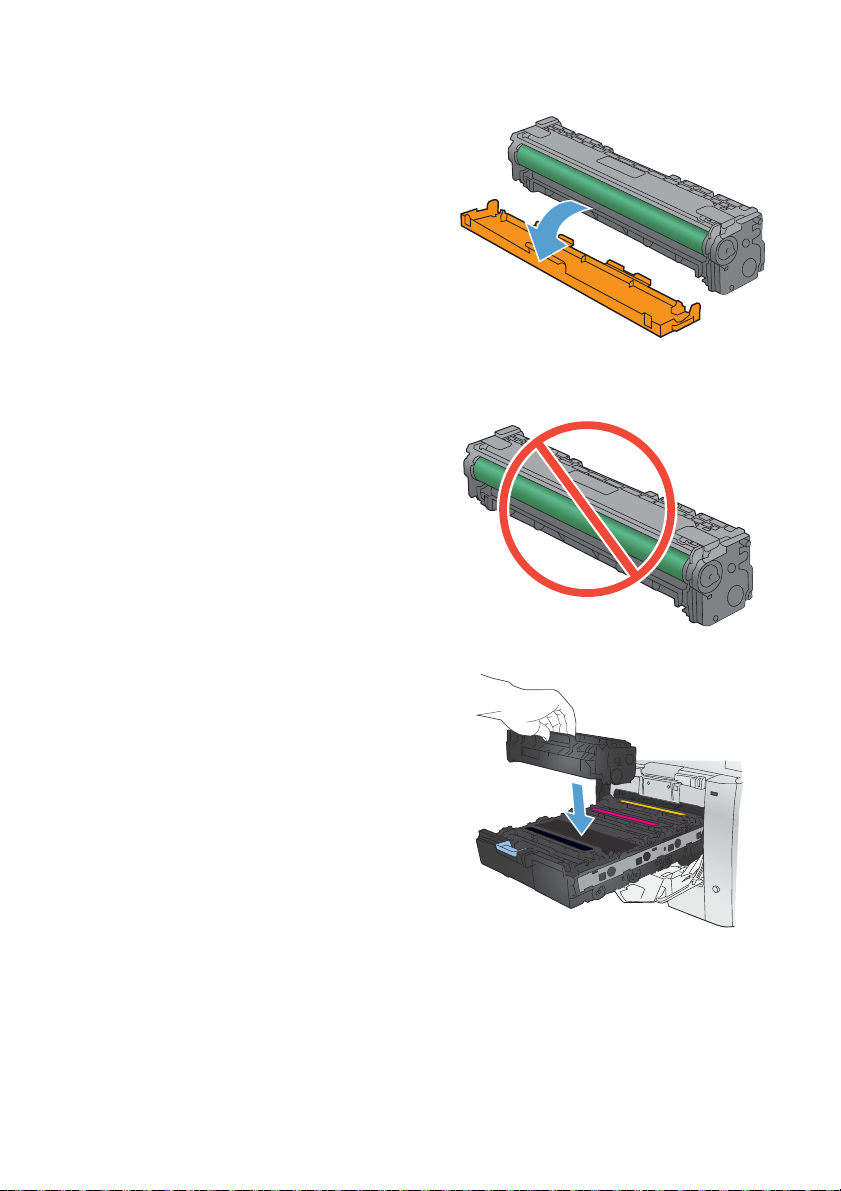
Odstranite oranžno plastično zaščito z dna
6.
nove tiskalne kartuše.
Ne dotikajte se slikovnega bobna na dnu
7.
tiskalne kartuše. Prstni odtisi na slikovnem
bobnu lahko povzročijo težave s kakovostjo
tiska.
V napravo vstavite novo tiskalno kartušo.
8.
8 Priročnik za hitro uporabo SLWW
Page 9

Tesnilni trak s kartuše odstranite v celoti
9.
tako, da povlečete zavihek na levi stani
tiskalne kartuše v smeri navzgor. Odstranite
tesnilni trak.
Zaprite predal za tiskalne kartuše.
10.
SLWW
Menjava tiskalnih kartuš
9
Page 10

Zaprite sprednja vrata.
11.
Rabljeno tiskalno kartušo, tesnilni trak in
12.
oranžno plastično zaščito položite v
embalažo nove tiskalne kartuše. Sledite
navodilom za recikliranje, ki so priložena
embalaži.
10 Priročnik za hitro uporabo SLWW
Page 11

Preverjanje, ali je na steklu optičnega bralnika umazanija ali madeži
Sčasoma se lahko na steklu optičnega bralnika in belem plastičnem notranjem delu nabere prah, ki lahko
vpliva na kakovost. Na kopijah, natisnjenih iz podajalnika dokumentov, lahko povzroči navpične proge,
na kopijah, natisnjenih s stekla ploskega optičnega bralnika pa packe. Steklo in bel plastični notranji del
očistite po naslednjem postopku.
S stikalom za napajanje izklopite izdelek in
1.
izključite napajalni kabel iz vtičnice.
Odprite pokrov optičnega bralnika.
2.
3. Če so na kopijah, natisnjenih prek
optičnega bralnika, packe, steklo bralnika
in bel plastični notranji del očistite z mehko
krpo ali gobico, ki ste jo rahlo navlažili z
blagim detergentom za steklo.
Če so na kopijah, natisnjenih iz
podajalnika dokumentov, proge, očistite
pas optičnega bralnika na podajalniku
dokumentov na levi strani izdelka z mehko
krpo ali gobico, ki ste jo rahlo navlažili z
blagim detergentom za steklo.
POZOR: Naprave ne čistite z jedkimi
sredstvi, acetonom, benzenom, amoniakom,
etilnim alkoholom ali ogljikovim
tetrakloridom; ta sredstva lahko napravo
poškodujejo. Tekočin ne nanašajte
neposredno na steklo ali ploščo. Lahko
namreč prodrejo v izdelek in ga
poškodujejo.
SLWW
Preverjanje, ali je na steklu optičnega bralnika umazanija ali madeži
11
Page 12

Steklo in belo plastiko obrišite s krpo iz
4.
velurja ali celulozno gobico, da preprečite
nastajanje madežev.
Priključite izdelek in ga nato vklopite s
5.
stikalom za napajanje.
12 Priročnik za hitro uporabo SLWW
Page 13

Razumevanje uporabe papirja
Izdelek podpira različne vrste papirja in drugih tiskalnih medijev. Papir ali tiskalni mediji, ki ne ustrezajo
naslednjim priporočilom, lahko povzročijo slabo kakovost tiskanja, večje število zastojev in prehitro
obrabo izdelka.
Utegne se zgoditi, da določen papir ustreza vsem priporočilom v tem uporabniškem priročniku, kljub temu
pa ne da zadovoljivih rezultatov. To je lahko posledica nepravilnega ravnanja, nesprejemljivih ravni
temperature in/ali vlažnosti ozračja ali drugih spremenljivk, ki so zunaj Hewlett-Packardovega nadzora.
POZOR: Zaradi uporabe papirja ali tiskalnih medijev, ki ne ustrezajo Hewlett-Packardovim tehničnim
podatkom, imate lahko težave z izdelkom, zaradi katerih bo potrebno popravilo. Hewlett-Packardova
garancija in pogodbe o servisiranju ne krijejo takih popravil.
Za najboljše rezultate uporabljajte HP-jev papir in tiskalne medije, zasnovane za laserske tiskalnike
●
ali večnamensko uporabo.
● Ne uporabljajte papirja in tiskalnih medijev za brizgalne tiskalnike.
POZOR: Izdelki HP LaserJet uporabljajo fiksirne enote, s katerim na papirju povežejo suhe dele
črnila v zelo natančne pike. Papir za laserske tiskalnike je oblikovan tako, da prenese izjemno
vročino. Papir za brizgalne tiskalnike lahko poškoduje izdelek.
● Podjetje Hewlett-Packard ne more priporočati uporabe medijev drugih znamk, ker nima nadzora
nad njihovo kakovostjo.
Za dobre rezultate pri uporabi posebnega papirja ali tiskalnih medijev sledite naslednjim priporočilom. Za
najboljše rezultate v gonilniku tiskalnika nastavite vrsto in velikost papirja.
Vrsta medija Lahko Ne smete
SLWW
Ovojnice
Ovojnice hranite na
●
ravnem.
● Uporabljate ovojnice, pri
katerih šiv sega vse do
vogala ovojnice.
Uporabljate samolepilne
●
trakove za laserske
tiskalnike.
Razumevanje uporabe papirja
Ne uporabljajte ovojnic, ki
●
so zgubane, prepognjene,
sprijete ali drugače
poškodovane.
● Ne uporabljajte ovojnic s
sponkami, vrvicami, okenci
ali premazano površino.
Ne uporabljajte
●
samolepilnih lističev ali
drugih sintetičnih
materialov.
13
Page 14

Vrsta medija Lahko Ne smete
Nalepke
Prosojnice
Pisemski papir z glavo ali
vnaprej natisnjeni obrazci
Težek papir
Sijajni ali premazani papir
Uporabljajte samo
●
nalepke, med katerimi ni
izpostavljene nosilne
površine.
● Uporabljajte nalepke, ki so
zravnane.
Uporabljajte samo liste, na
●
katerih so vse nalepke.
Uporabljajte samo
●
prosojnice za barvne
laserske tiskalnike.
● Ko prosojnice vzamete iz
tiskalnika, jih položite na
ravno.
Uporabljajte samo pisemski
●
papir z glavo ali obrazce
za laserske tiskalnike.
Uporabljajte samo težek
●
papir, ki je namenjen za
laserske tiskalnike in
ustreza priporočilom glede
teže za ta izdelek.
Uporabljajte samo sijajni
●
ali premazani papir za
laserske tiskalnike.
Ne uporabljajte nalepk z
●
gubami ali mehurčki ali
poškodovanih nalepk.
● Ne tiskajte listov, na
katerih niso vse nalepke.
Ne uporabljajte prosojnic,
●
ki niso za laserske
tiskalnike.
Ne uporabljajte
●
pisemskega papirja z
dvignjeno ali kovinsko
glavo.
Ne uporabljajte papirja, ki
●
je težji od priporočenega
medija za ta izdelek, razen
če gre za HP-jev papir, ki
ga lahko uporabite v tem
izdelku.
Ne uporabljajte sijajnega
●
ali premazanega papirja
za brizgalnike.
14 Priročnik za hitro uporabo SLWW
Page 15

Prilagajanje barv
Barve upravljajte s spreminjanjem nastavitev na zavihku Barve v gonilniku tiskalnika.
Spreminjanje barvne teme za opravilo tiskanja
1. V meniju Datoteka v programski opremi kliknite Natisni.
2. Kliknite Lastnosti ali Nastavitve.
3. Kliknite zavihek Barve.
4. Na spustnem seznamu Barvne teme izberite barvno temo.
SLWW
●
Privzeto (sRGB): Ta tema nastavi izdelek za tiskanje podatkov RGB v nedodelanem načinu
naprave. Če uporabljate to temo, barve upravljajte v programski opremi ali operacijskem
sistemu, da bodo pravilne upodabljane.
● Živo: Izdelek poveča nasičenost barv v srednjih tonih. To temo uporabite za tiskanje
poslovnih grafik.
●
Foto: Izdelek interpretira barvo RGB, kot če bi bila natisnjena kot fotografija z uporabo
digitalnega mini laboratorija. Izdelek upodablja globlje in bolj nasičene barve drugače kot
tema Privzeto (sRGB). To temo uporabite za tiskanje fotografij.
Prilagajanje barv
15
Page 16

● Fotografija (Adobe RGB 1998): Ta tema je namenjena za tiskanju digitalnih fotografij,
ki uporabljajo barvni prostor AdobeRGB namesto sRGB. Če uporabljate to temo, izklopite
upravljanje barv v programski opremi.
● Brez: Nobena barvna tema se ne uporabi.
Spreminjanje možnosti barv
Nastavitve možnosti barv za trenutno opravilo tiskanja spremenite na zavihku barve v gonilniku tiskalnika.
1. V programu v meniju Datoteka kliknite element Natisni.
2. Kliknite Lastnosti ali Nastavitve.
3. Kliknite zavihek Barve.
4. Prekličite izbiro potrditvenega polja HP EasyColor.
5. Kliknite nastavitev Samodejno ali Ročno.
●
Nastavitev Samodejno: To nastavitev izberite za večino opravil barvnega tiskanja.
● Nastavitev Ročno: Izberite, če želite nastavitve barv prilagoditi neodvisno od drugih
nastavitev.
OPOMBA: Ročno spreminjanje nastavitev barv lahko poslabša rezultate. HP priporoča, da
te nastavitve spreminjajo samo grafični strokovnjaki.
16 Priročnik za hitro uporabo SLWW
Page 17

6. Možnost Natisni v sivini kliknite za tiskanje barvnih dokumentov v črni barvi in odtenkih sive. To
možnost uporabite za tiskanje barvnih dokumentov za fotokopiranje ali faksiranje. To možnost
lahko uporabite tudi za tiskanje kopij osnutkov ali če želite podaljšati življenjsko dobo barvne kartuše.
7. Kliknite gumb V redu.
Ročne barvne možnosti
Uporabite ročne barvne možnosti za prilagoditev nastavitev Neutral Grays (Nevtralne sivine),
Halftone (Polton) in Edge Control (Nadzor robov) za besedilo, grafike in fotografije.
Tabela 1 Ročne barvne možnosti
Opis nastavitve Možnosti nastavitve
Edge Control (Nadzor robov)
Z nastavitvijo Nadzor robov določite
upodabljanje robov. Nadzor robov ima
dve komponenti: Prilagodljiva uporabo
poltonov in prekrivanje. Prilagodljiva
uporaba poltonov poveča ostrino robov.
Prestrezanje zmanjša učinek napačno
zabeležene barvne ravnine z rahlim
prekrivanjem robov sosednjih predmetov.
Halftone (Polton)
Možnosti Polton vplivajo na čistost in
ločljivost barvnih natisov.
Neutral Grays (Nevtralne sivine)
Nastavitev Neutral Grays (Nevtralne
sivine) določa način, ki se uporabi za
ustvarjanje sivih barv za besedilo, slike in
fotografije.
● Off (Izklopljeno) izklopi prestrezanje in prilagodljivo
uporabo poltonov.
● Z možnostjo Svetlo nastavite obrobljanje na
najnižjo stopnjo. Prilagodljiva uporaba poltonov je
vklopljena.
● Normal (Navadno) nastavi prestrezanje na srednjo
raven. Prilagodljiva uporaba poltonov je vklopljena.
●
Maximum (Največ) je najizrazitejša nastavitev
prestrezanja. Prilagodljiva uporaba poltonov je
vklopljena.
● Možnost Smooth (Gladko) zagotavlja boljše
rezultate za velika, povsem zapolnjena območja
tiskanja in izboljša fotografije z glajenjem barvnega
stopnjevanja. To možnost izberite, če je pomembna
enotna in gladka zapolnjenost območij.
●
Možnost Detail (Podrobnosti) je uporabna za
besedilo in grafiko, ki zahtevata izrazito ločevanje
med črtami ali barvami, ali slike z vzorci ali
mnogimi podrobnostmi. To možnost izberite, če so
pomembni ostri robovi in podrobnosti.
●
Black Only (Samo črno) proizvaja nevtralne barve
(sive in črne) le z uporabo črnega tonerja, kar
zagotavlja nevtralne barve brez barvne
neuravnoteženosti. Ta nastavitev je priporočena za
dokumente in prosojnice v sivini.
● 4-Color (4-barvno) proizvaja nevtralne barve (sive
in črne) s kombiniranjem vseh štirih barv tonerja. Ta
način ustvari bolj gladke prelive in prehode na
druge barve in ustvari najtemnejšo črno.
SLWW
Prilagajanje barv
17
Page 18

Čiščenje poti papirja z nadzorne plošče naprave
1.
Na začetnem zaslonu se dotaknite gumba
Dotaknite se menija Storitev.
2.
Dotaknite se gumba Čistilna stran.
3.
Ko vas tiskalnik pozove, naložite navaden papir vrste letter ali A4.
4.
Dotaknite se gumba OK, da začnete s čiščenjem.
5.
Stran gre počasi skozi napravo. Odstranite stran, ko je postopek končan.
OPOMBA: Model izdelka brez enote za samodejno enostransko tiskanje natisne prvo stran in
vas pozove, da vzamete list iz izhodnega predala in ga enako usmerjenega naložite na pladenj 1.
Nastavitev .
18 Priročnik za hitro uporabo SLWW
Page 19

Ročno obojestransko tiskanje v operacijskem sistemu Windows
1. V meniju Datoteka v programu kliknite
Natisni.
2. Izberite izdelek in nato kliknite gumb
Lastnosti ali Možnosti.
3. Kliknite zavihek Zaključna obdelava.
SLWW
Ročno obojestransko tiskanje v operacijskem sistemu Windows
19
Page 20

4. Izberite potrditveno polje Natisni na obe
strani (ročno). Kliknite gumb V redu, da
natisnete prvo stran opravila.
Vzemite natisnjeni sveženj z izhodnega
5.
predala in ga, ne da bi spreminjali njegovo
usmerjenost, naložite na pladenj 1
z natisnjeno stranjo navzdol.
Pritisnite gumb OK na nadzorni plošči, da
6.
natisnete drugo stran opravila.
20 Priročnik za hitro uporabo SLWW
Page 21

Samodejno tiskanje na obe strani v operacijskem sistemu Windows
1. V meniju Datoteka v programu kliknite
Natisni.
2. Izberite izdelek in nato kliknite gumb
Lastnosti ali Možnosti.
SLWW
Samodejno tiskanje na obe strani v operacijskem sistemu Windows
21
Page 22

3. Kliknite zavihek Zaključna obdelava.
4. Izberite potrditveno polje Natisni na obe
strani. Kliknite gumb V redu, da natisnete
opravilo.
22 Priročnik za hitro uporabo SLWW
Page 23

Page 24

© 2011 Hewlett-Packard Development Company, L.P.
www.hp.com
Edition 1, 10/2011
Številka dela: CE863-90958
Windows ® je zaščitena blagovna znamka družbe Microsoft Corporation v ZDA.
Prepovedana je reprodukcija, prilagajanje ali prevajanje dokumenta brez
predhodnega pisnega dovoljenja, razen v primerih, ki jih dovoljujejo zakoni o
avtorskih pravicah.
Te informacije se lahko spremenijo brez predhodnega obvestila.
Garancije za izdelke in storitve podjetja HP so navedene v garancijskih izjavah, ki
so priložene izdelkom in storitvam. Informacij na tem mestu ni mogoče razlagati kot
dodatne garancije. HP ni odgovoren za tehnične ali uredniške napake ali izpuste v
tem dokumentu.
*CE863-90958*
*CE863-90958*
CE863-90958
